Google Chrome es sin duda el navegador web más popular, ya que cuenta con una base de usuarios masiva, y una que sigue creciendo. Y gracias a la capacidad de usar navegadores web de terceros en su iPhone y iPad, ahora puede usar Google Chrome desde prácticamente cualquier lugar y en cualquier dispositivo.
Lectura relacionada
Mientras Estamos viendo que Apple continúa dando grandes pasos para mejorar la experiencia con Safari, el hecho es que solo hay algunos usuarios que prefieren usar Google Chrome en su lugar. Chrome ofrece un subconjunto diferente de funciones, como la sincronización multiplataforma, junto con una función relativamente nueva que se acaba de lanzar.
Cómo usar Face ID con pestañas de incógnito en Chrome en iPhone
Puede que no lo sepas, pero en realidad hay una versión de Chrome que ocasionalmente está disponible a través de TestFlight. Sin embargo, esto no está disponible para todos, ya que existen limitaciones en la cantidad de usuarios que se pueden permitir en la compilación de TestFlight para ciertas aplicaciones.
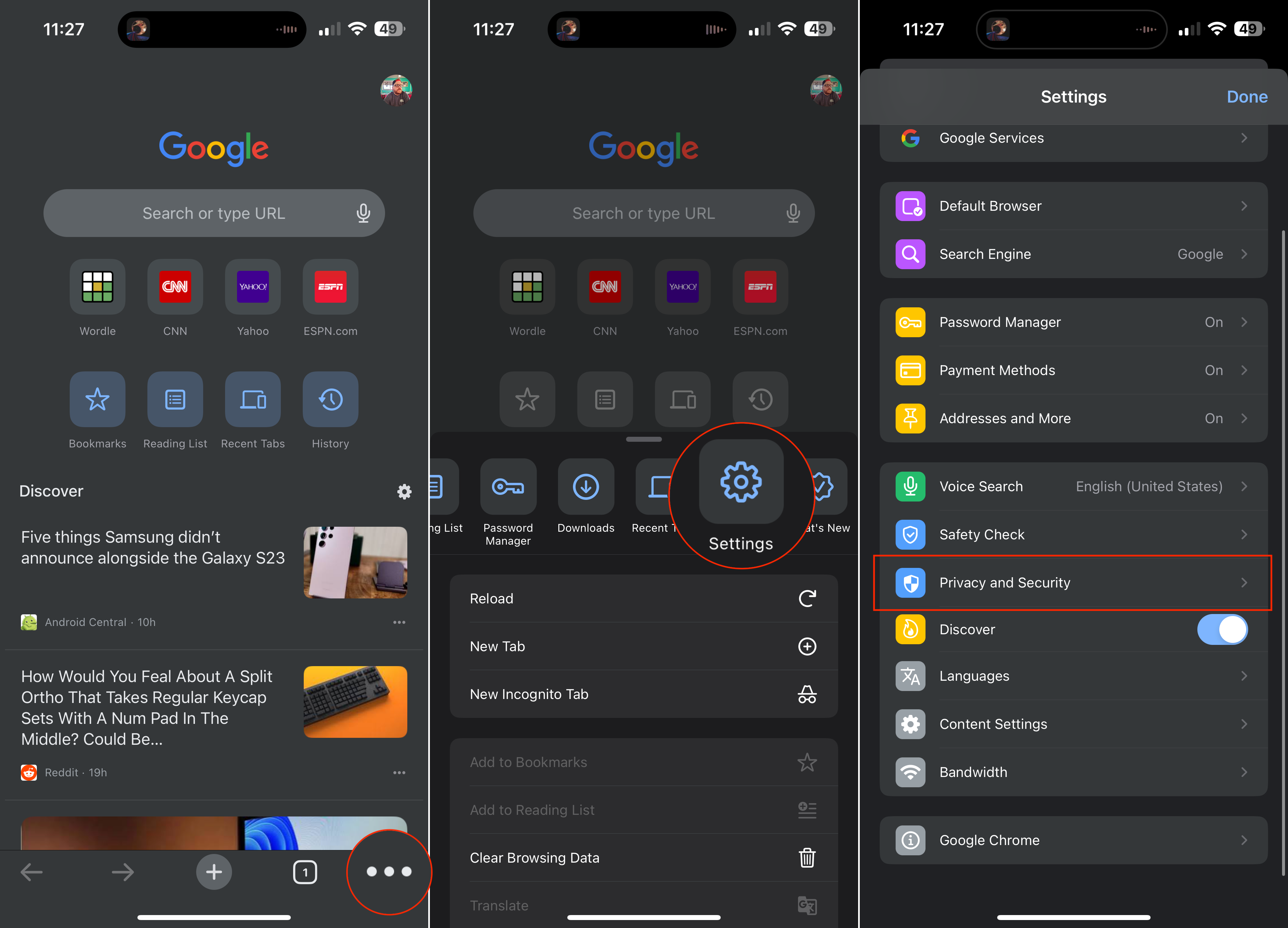
Pero es posible que haya oído hablar de los planes de Google para mejorar la seguridad y la privacidad de sus usuarios con diferentes funciones. Una de las adiciones más recientes a la versión disponible públicamente es la capacidad de usar Face ID con pestañas de incógnito en Chrome. Con esta función habilitada, puede mantener sus pestañas de incógnito bloqueadas detrás de los datos biométricos de su iPhone, de modo que nadie más pueda ver sus pestañas.
Esto es importante debido al hecho de que las pestañas de incógnito se abren por separado de las pestañas”normales”cuando se usa Chrome. Es similar a cómo Apple se basa en Navegación privada cuando usa Safari en su iPhone, iPad o Mac. Sin embargo, a diferencia de Chrome, no puede usar Face ID con pestañas de incógnito en Safari.
Dicho esto, esta nueva funcionalidad no está habilitada de forma predeterminada, ya que primero deberá habilitarla para usar Face. ID con pestañas de incógnito en Chrome:
Asegúrate de tener instalada la última versión de Google Chrome en tu iPhone o iPad. Abra la aplicación después de verificar que se haya instalado la actualización. En la esquina inferior izquierda de la barra de herramientas, toca el botón … . Deslice el dedo completamente hacia la izquierda en los accesos directos que aparecen. Toca el botón Configuración . Desplázate hacia abajo y toca Privacidad y seguridad. Toca el interruptor junto a Bloquear pestañas de incógnito al cerrar Chrome en Activado Posición. Cuando se le solicite, toque el botón Aceptar para permitir que Chrome use Face ID.
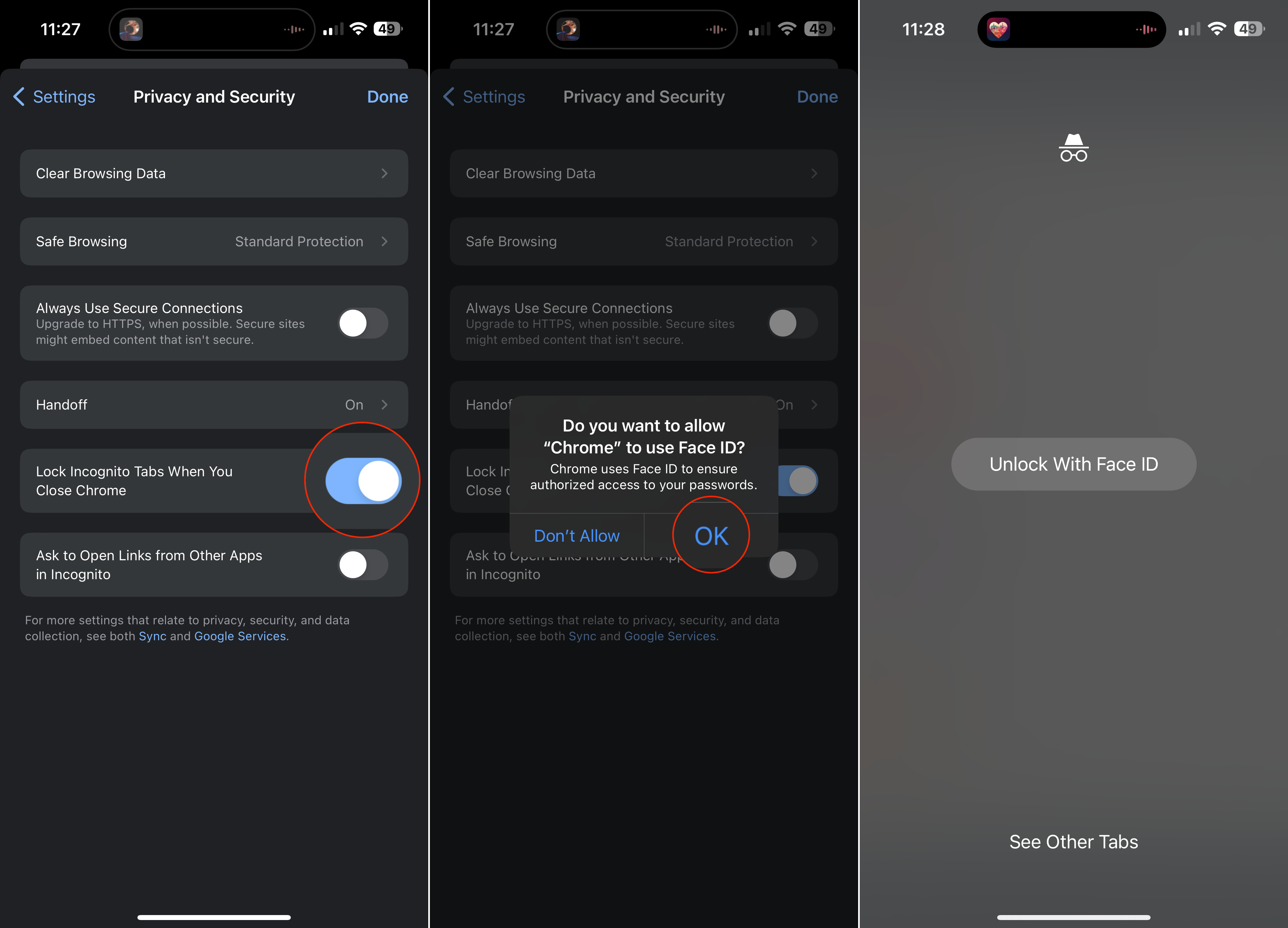
Ahora, siempre que cambie a una pestaña de incógnito, primero deberá proporcionar autenticación antes de poder ver las pestañas. A pesar de que esta función se ha estado trabajando en el iPhone y el iPad desde 2021, Google no proporcionó ninguna información sobre si la compañía planea implementar una función similar para Chrome en la Mac. Por supuesto, no hay ninguna computadora Mac que ofrezca Face ID, sin embargo, sería bastante conveniente poder bloquear las pestañas de incógnito usando Touch ID, siempre que tenga una MacBook compatible o Apple Magic Keyboard.

Andrew es un escritor independiente que vive en la costa este de UU.
Ha escrito para una variedad de sitios a lo largo de los años, incluidos iMore, Android Central,”TNGD”y algunos otros. Ahora, pasa sus días trabajando para una empresa de HVAC, mientras trabaja como escritor independiente por la noche.